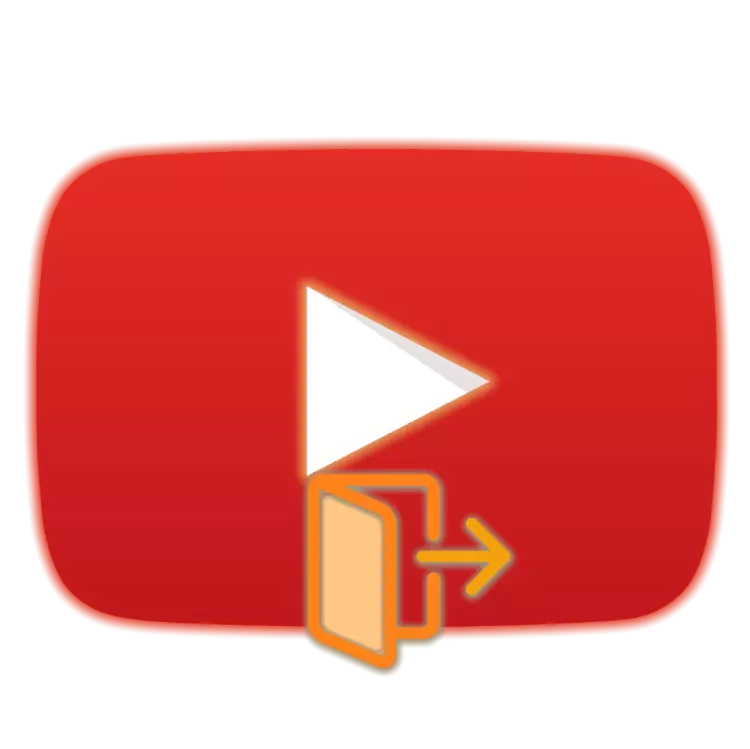
Video yang popular YouTube adalah lebih mudah digunakan dengan kebenaran, kerana memasuki akaun anda, anda tidak boleh hanya melanggan saluran dan meninggalkan komen di bawah video, tetapi juga untuk melihat cadangan yang diperibadikan. Walau bagaimanapun, dalam kes-kes yang jarang berlaku, anda boleh menghadapi tugas yang bertentangan - keperluan untuk keluar dari akaun. Mengenai cara melakukannya, kami juga akan memberitahu saya lebih lanjut.
Keluar dari akaun anda di YouTube
YouTube, seperti yang anda tahu, tergolong dalam Google dan merupakan sebahagian daripada perkhidmatan proprietari, yang merupakan ekosistem tunggal. Untuk mendapatkan akses kepada mana-mana daripada mereka, akaun yang sama digunakan, dan nuansa penting membayangkan dari ini - keupayaan untuk keluar dari tapak atau aplikasi tertentu hilang, tindakan ini dilakukan untuk akaun Google secara keseluruhan, iaitu, untuk Semua perkhidmatan sekaligus. Di samping itu, terdapat perbezaan ketara dalam melaksanakan prosedur yang sama dalam penyemak imbas web pada PC dan pelanggan mudah alih. Mari kita teruskan ke pertimbangan yang lebih terperinci.Pilihan 1: Penyemak imbas pada komputer
Keluar dari akaun Utub dalam penyemak imbas web sama-sama dalam semua program jenis ini, bagaimanapun, di Google Chrome, tindakan ini akan memerlukan akibat yang sangat serius (benar, bukan untuk semua pengguna). Apa sebenarnya, belajar lagi, tetapi sebagai contoh pertama, umum dan sejagat, kami akan menggunakan penyelesaian "kompetitif" - Yandex.Bauzer.
Mana-mana penyemak imbas (kecuali Google Chrome)
- Berada di mana-mana halaman YouTube, klik pada imej profil anda yang terletak di sudut kanan atas halaman.
- Dalam menu parameter, yang akan dibuka, pilih salah satu daripada dua pilihan yang ada - "Tukar Akaun" atau "Keluar".
- Jelas sekali, item pertama menyediakan keupayaan untuk menambah akaun kedua untuk menggunakan YouTube. Output dari yang pertama tidak akan dilaksanakan, iaitu, anda boleh menukar antara akaun yang diperlukan. Jika anda sesuai dengan pilihan ini, gunakannya - Log masuk ke akaun Google yang baru. Jika tidak, klik pada butang "Keluar".
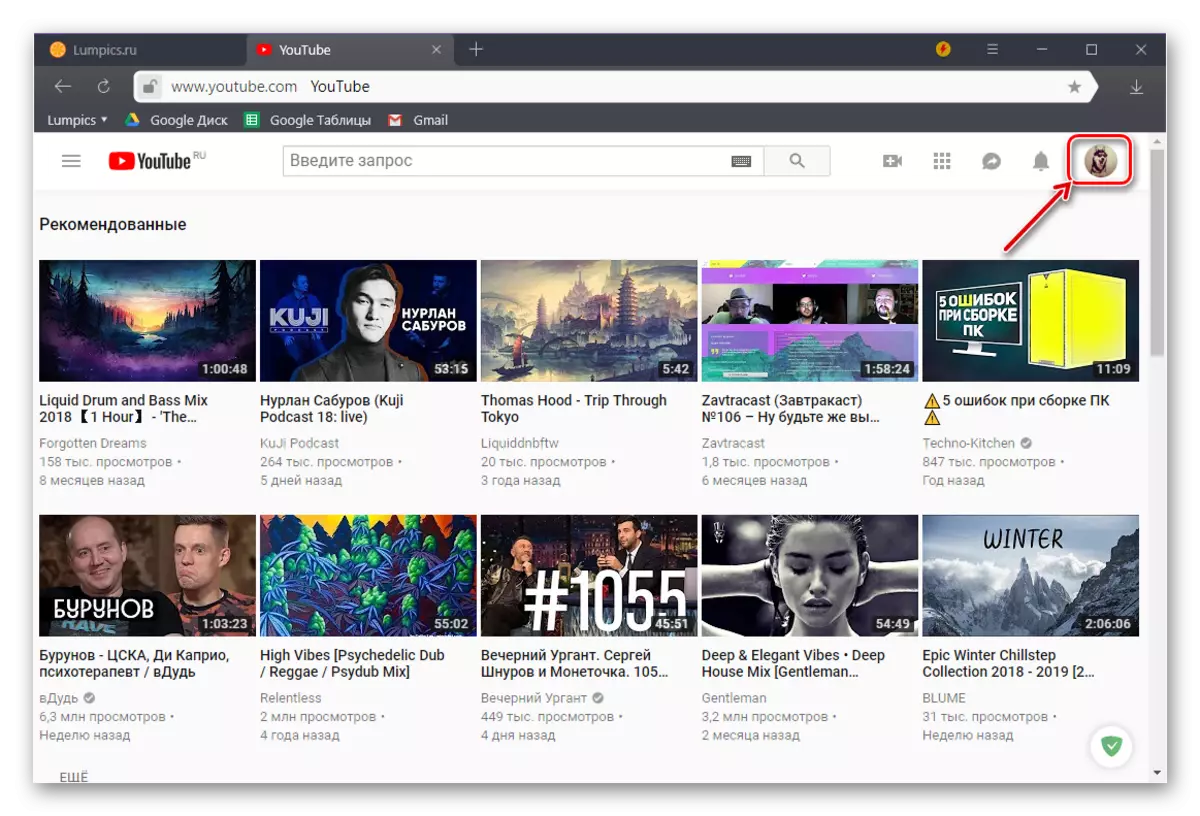
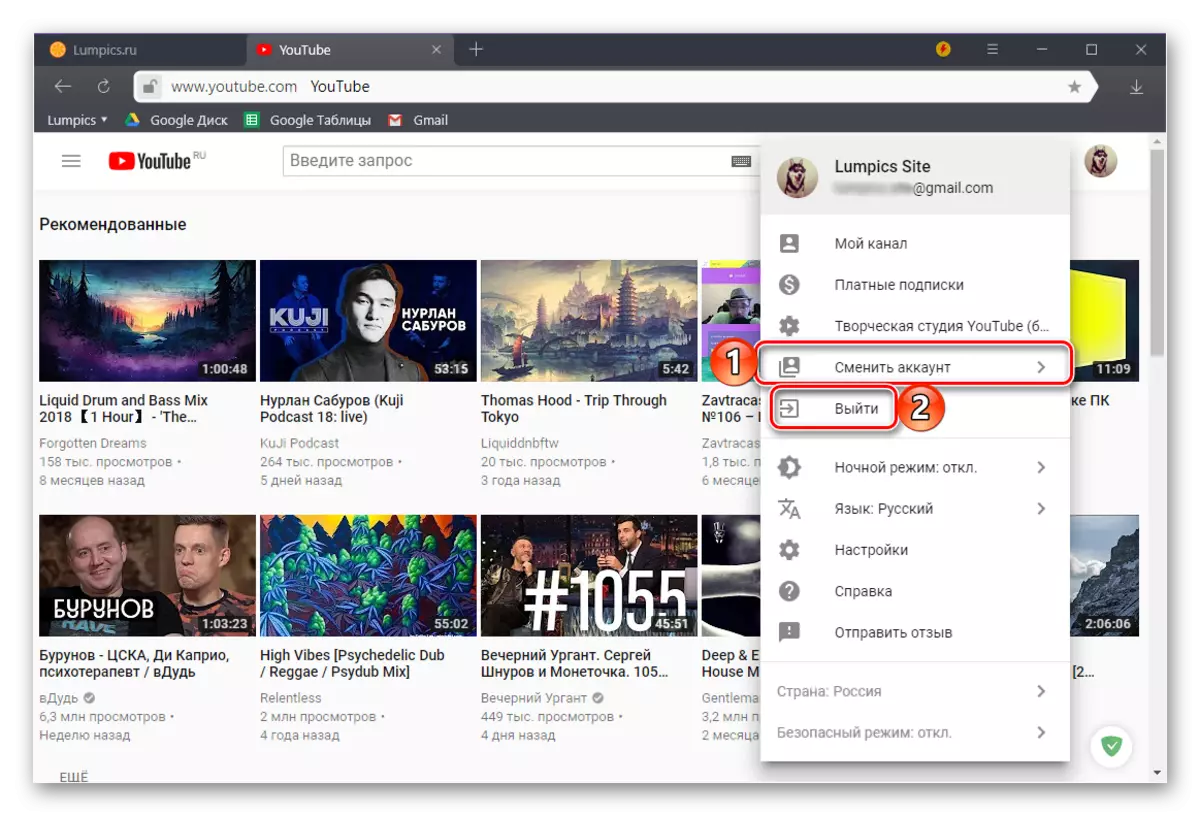
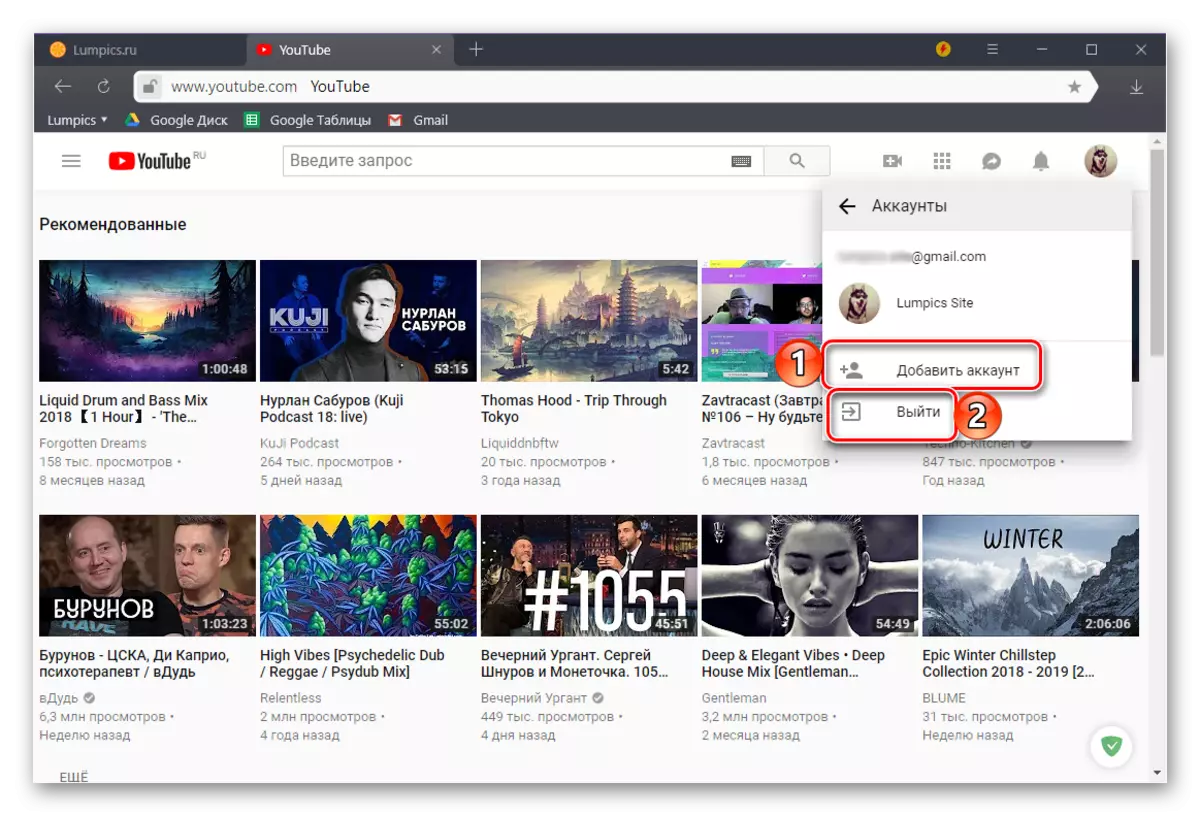
Selepas meninggalkan akaun di YouTube, bukannya imej profil, yang saya merayu dalam langkah pertama, tulisan "Log masuk" akan muncul.
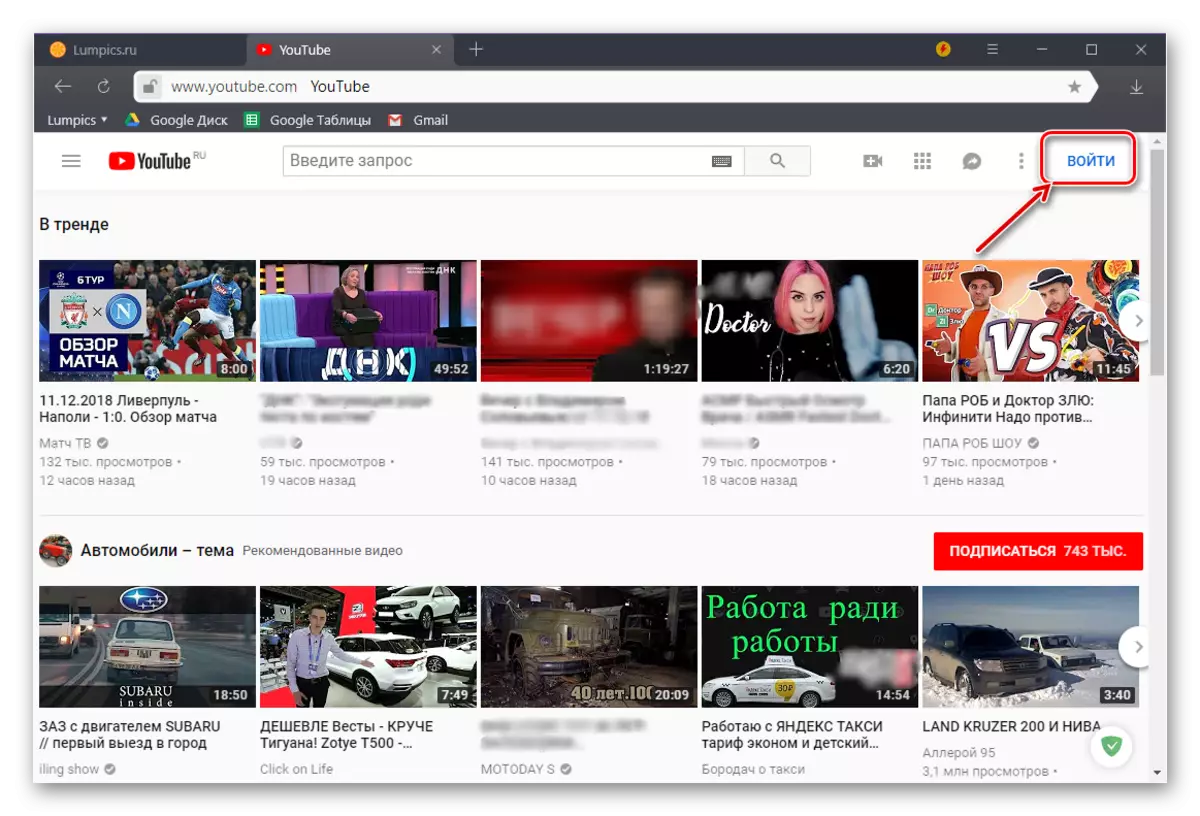
Akibat yang tidak menyenangkan tentang yang kami sebutkan di atas adalah bahawa anda akan de-Evantized termasuk dari akaun Google. Sekiranya hal ehwal sedemikian sesuai - sangat baik, tetapi sebaliknya, untuk penggunaan biasa perkhidmatan perkhidmatan yang baik, ia perlu untuk log masuk semula.
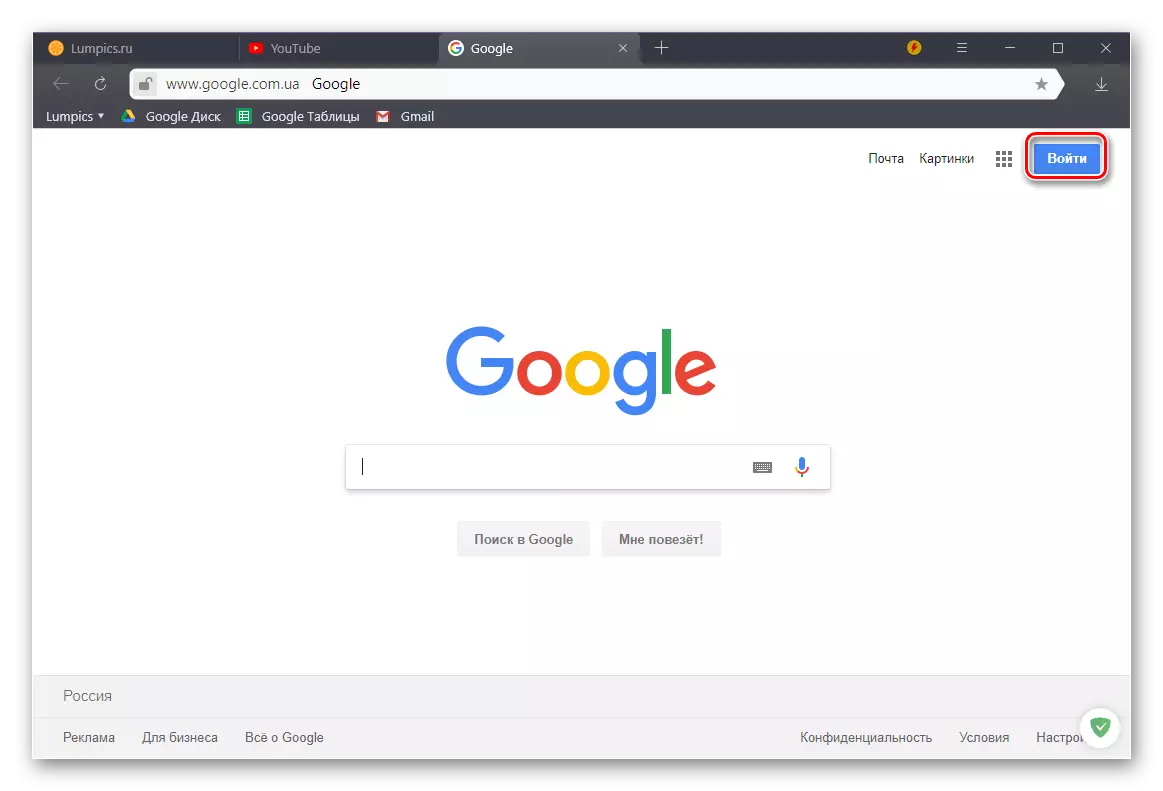
Google Chrome.
Sejak Chromium juga merupakan produk Google, untuk operasi biasa ia memerlukan kebenaran dalam akaun. Tindakan ini bukan sahaja akan secara automatik mengakses semua perkhidmatan dan tapak syarikat, tetapi juga mengaktifkan fungsi penyegerakan data.
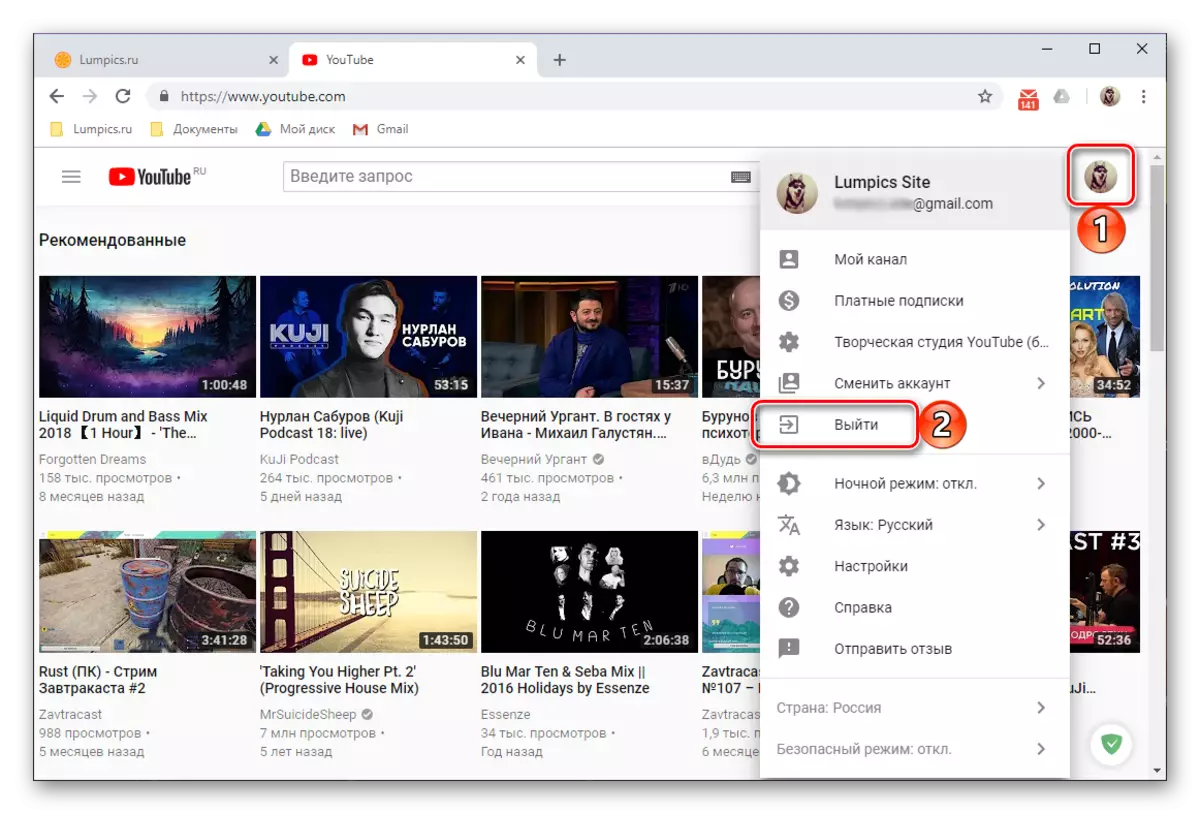
Keluar dari akaun YouTube, yang dilakukan dengan cara yang sama seperti di Yandex.Browser atau mana-mana pelayar web lain, di Chrome akan dipenuhi dengan bukan sahaja output yang dipaksa dari akaun Google, tetapi juga penggantungan operasi penyegerakan. Imej di bawah menunjukkan bagaimana ia kelihatan seperti.
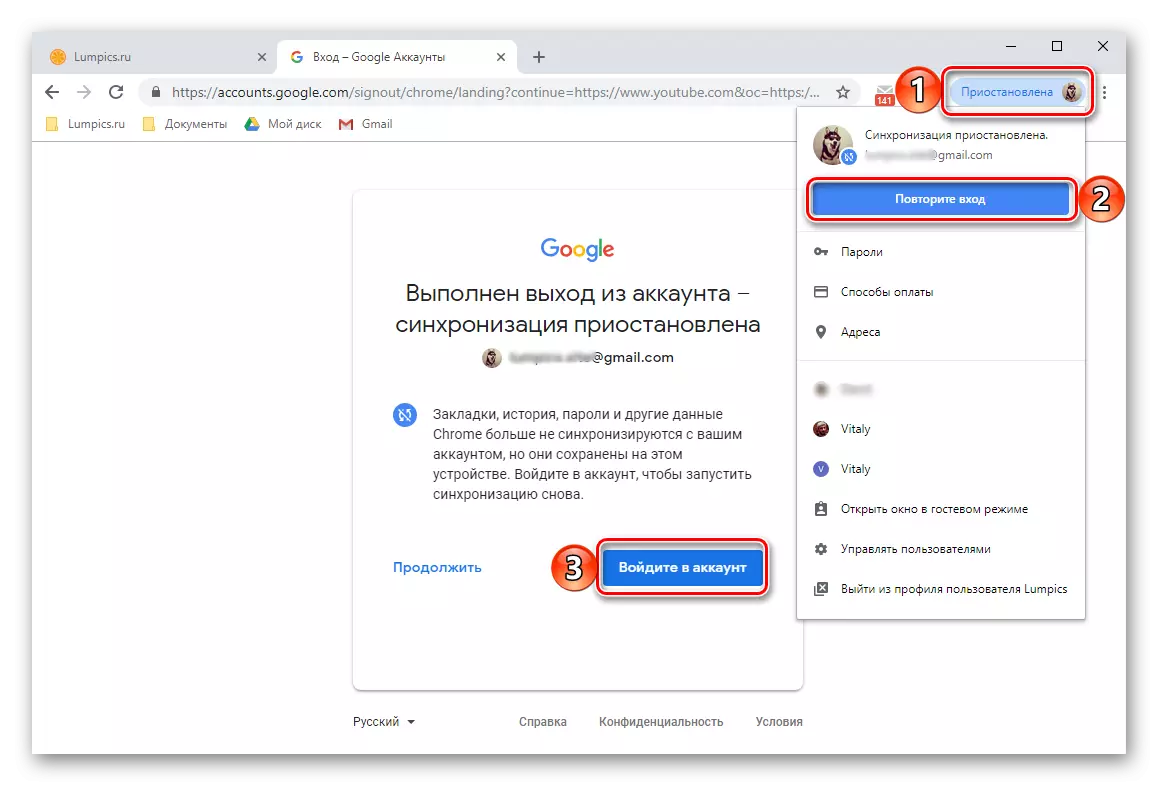
Seperti yang anda lihat, tidak ada yang sukar untuk keluar dari akaun di YouTube dalam pelayar PC, tetapi akibat tindakan ini memerlukan tidak jauh. Sekiranya kemungkinan akses penuh ke semua perkhidmatan dan produk Google adalah penting untuk anda, tanpa menggunakan akaun, ia hanya tidak perlu dilakukan.
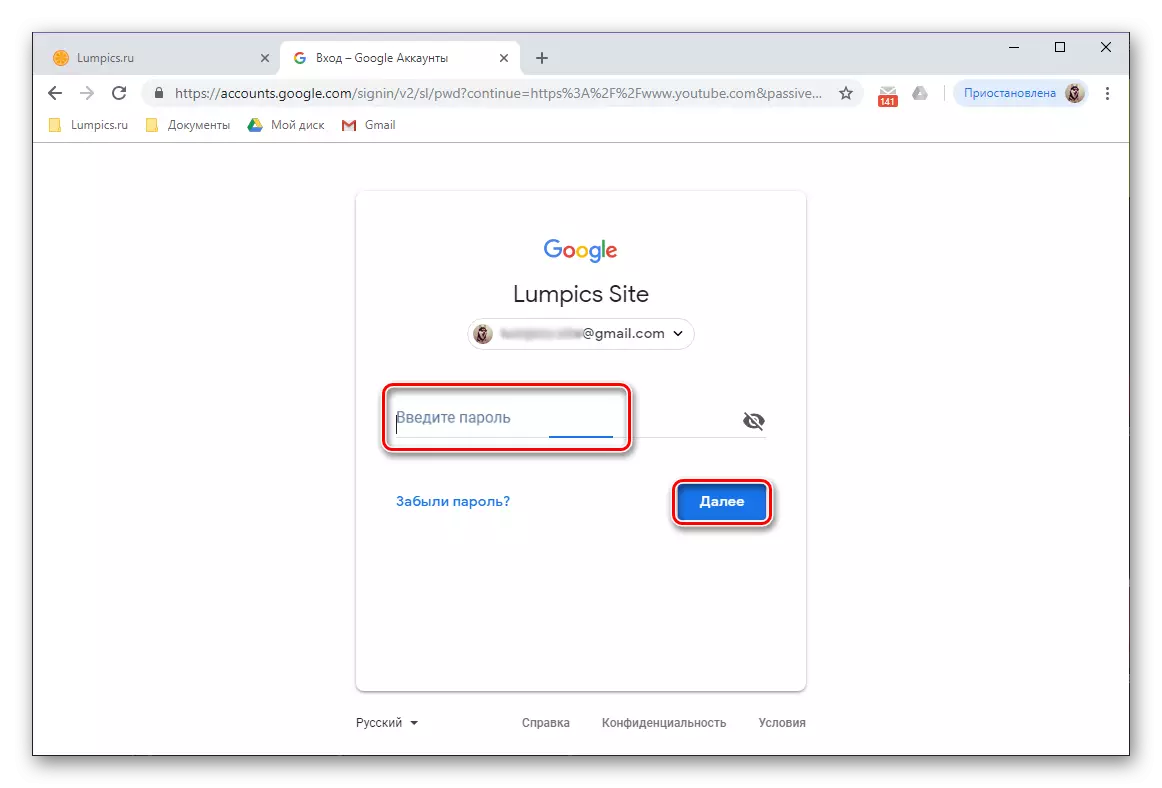
Sekiranya akaun diubah, menyiratkan tambahan awalnya, langkah yang tidak mencukupi, dan anda tegas ditubuhkan untuk keluar bukan sahaja dari YouTube, tetapi juga dari Google secara keseluruhan, anda perlu melakukan perkara berikut.
- Buka "Tetapan" peranti mudah alih anda dan pergi ke bahagian "Pengguna dan Akaun" (atau item yang serupa dengannya, kerana pada versi yang berbeza dari Android, nama mereka mungkin berbeza).
- Dalam senarai profil yang disambungkan ke telefon pintar atau tablet, cari akaun Google yang anda mahu keluar, dan ketik untuk pergi ke halaman dengan maklumat, dan kemudian dengan butang "Padam Akaun". Dalam tetingkap dengan permintaan, sahkan niat anda dengan mengklik pada tulisan yang sama.
- Akaun Google yang anda pilih akan dipadamkan, yang bermaksud anda akan meninggalkan bukan sahaja dari YouTube, tetapi juga dari semua perkhidmatan dan aplikasi lain.
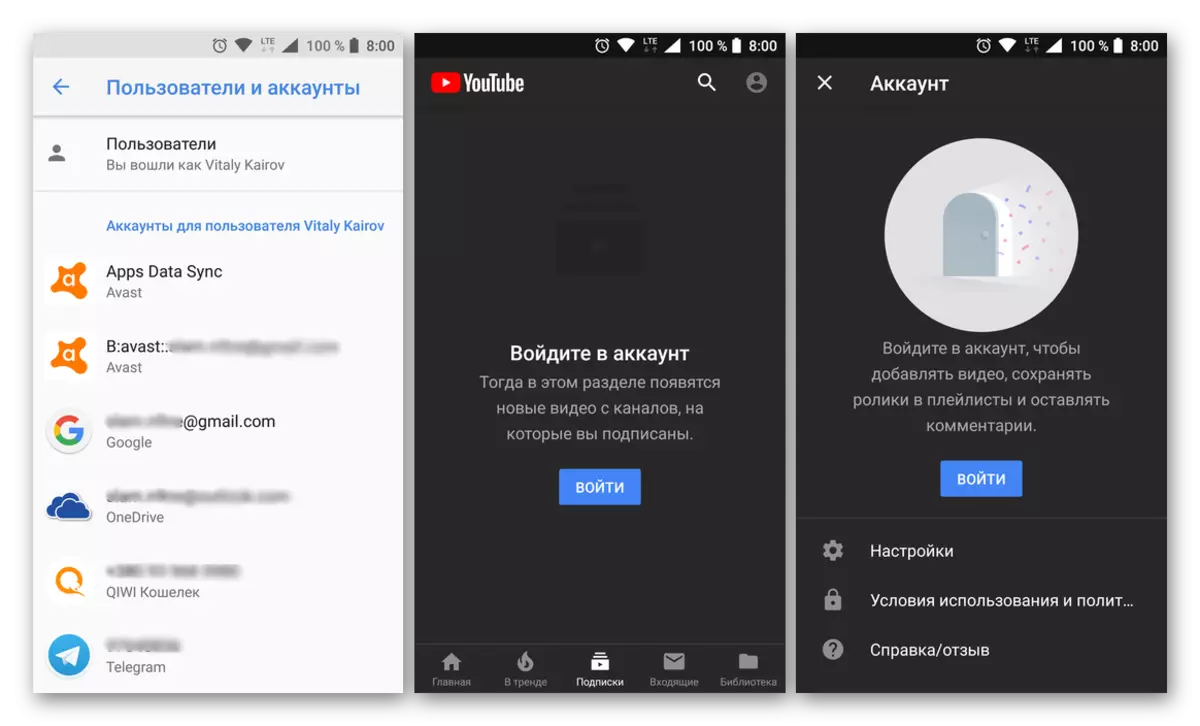
iOS.
Oleh kerana Apple ID sedang memainkan peranan utama dalam ekosistem "Apple", dan bukan akaun Google, output dari akaun di YouTube lebih mudah.
- Seperti dalam kes Android, menjalankan Yutub, ketik pada imej profil anda di sudut kanan atas.
- Dalam senarai pilihan yang ada, pilih "Tukar Akaun".
- Tambah akaun baru dengan mengklik pada huruf yang sesuai, atau keluar dari yang kini digunakan dengan memilih "Watch YouTube tanpa memasukkan akaun".
- Dari sudut ini, anda akan menonton YouTube tanpa kebenaran, seperti yang dilaporkan dengan memasukkan inskripsi yang muncul di kawasan yang lebih rendah.
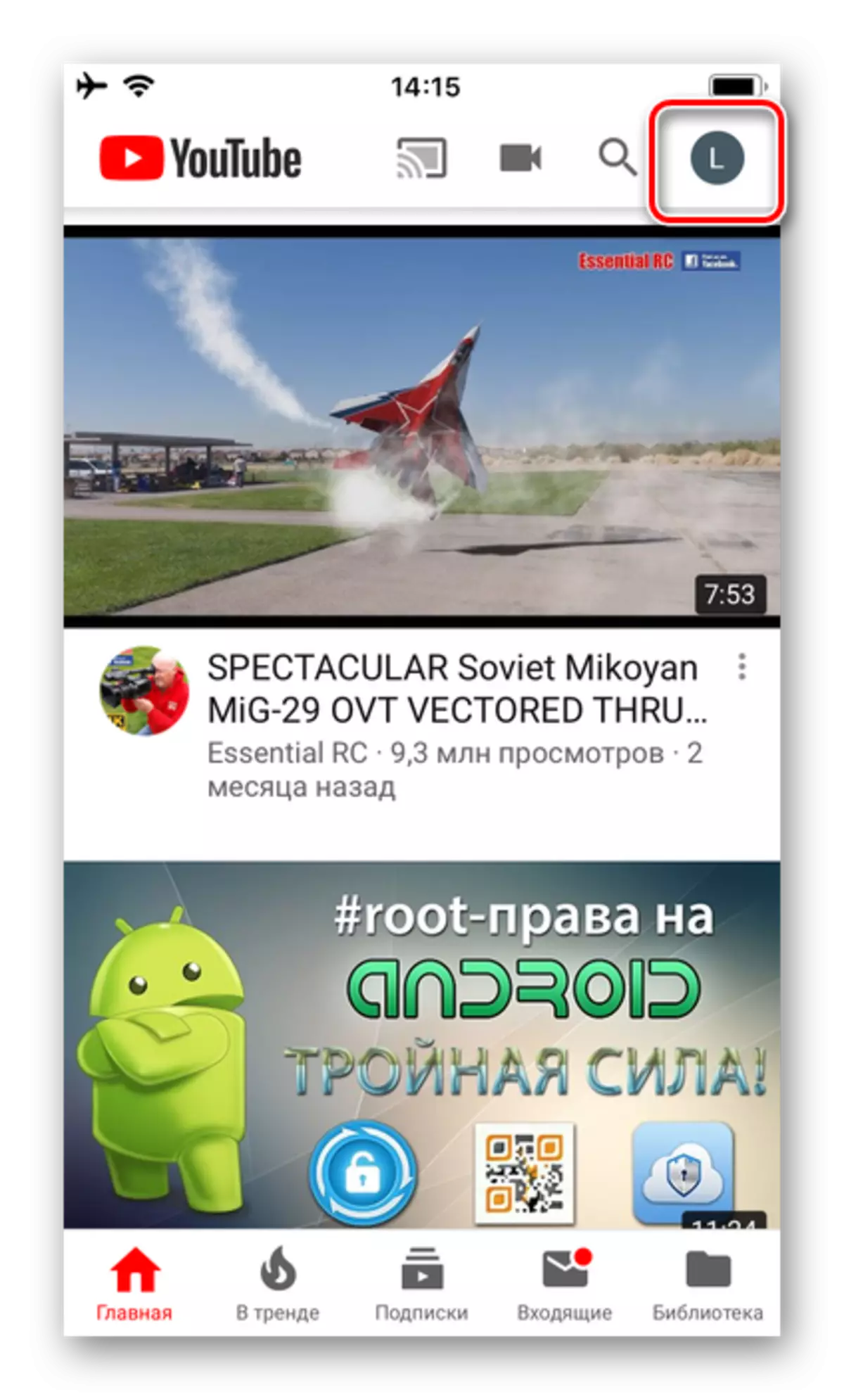

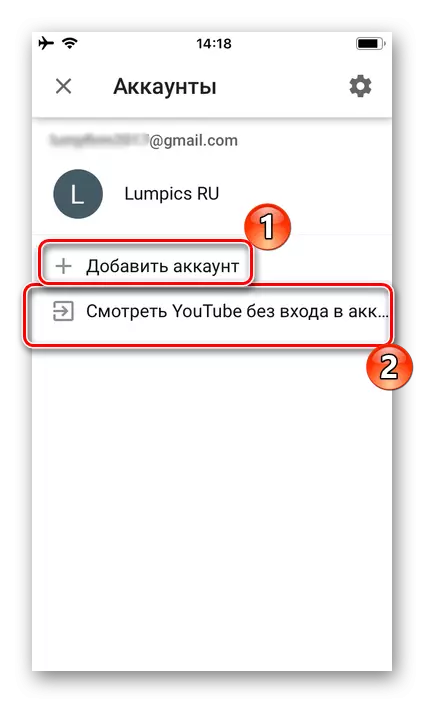
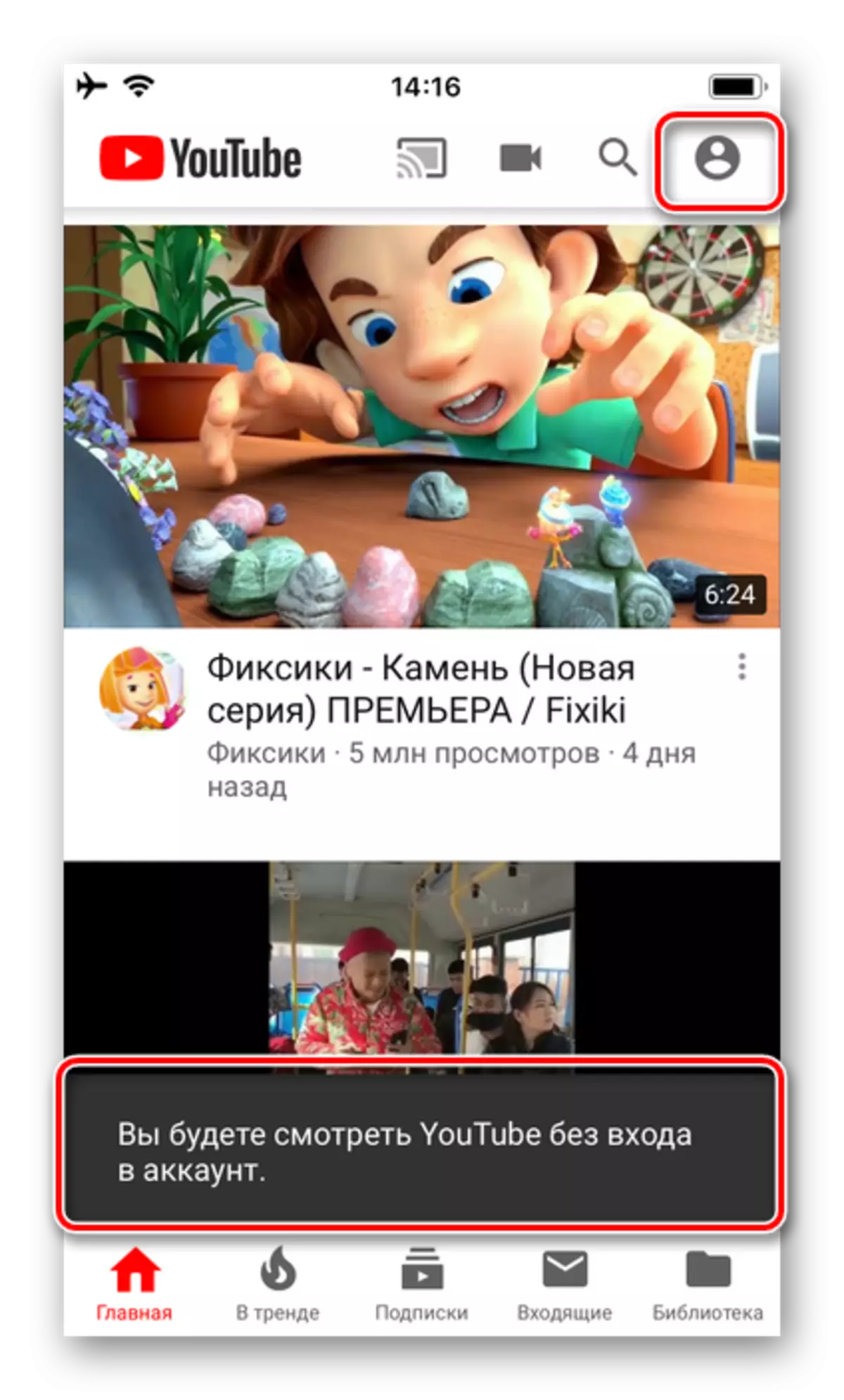
Nota: Akaun Google dari mana anda keluar dengan YouTube akan kekal dalam sistem. Apabila cuba masuk semula, ia akan ditawarkan dalam bentuk "tip". Untuk penghapusan lengkap, anda perlu pergi ke bahagian "Pengurusan Akaun" (Ikon gear dalam menu perubahan akaun), klik di sana dengan nama rekod tertentu, dan kemudian terletak di bahagian bawah skrin prasasti "Padam akaun dari peranti" Dan kemudian sahkan niat anda dalam tetingkap pop timbul.
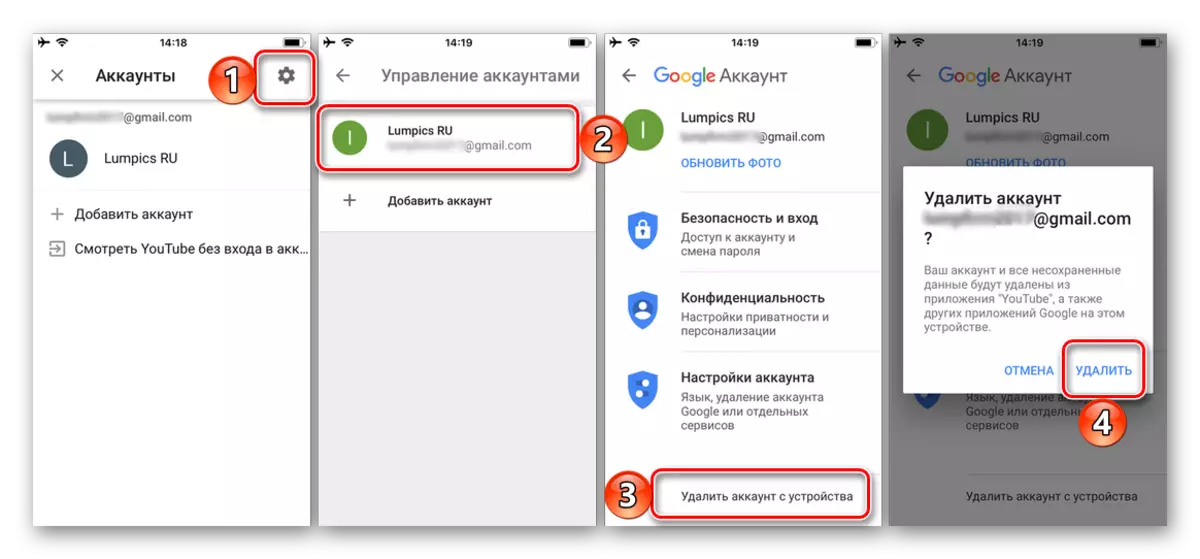
Itu sangat mudah, hampir tanpa nuansa, dan pastinya tanpa akibat negatif bagi pengguna, keluar dari akaun Utub pada peranti mudah alih dari EPL.
Kesimpulannya
Walaupun seolah-olah kesederhanaan tugas yang disuarakan dalam subjek artikel ini, ia tidak mempunyai penyelesaian yang ideal, sekurang-kurangnya dalam penyemak imbas pada PC dan peranti mudah alih dengan Android. Output dari akaun YouTube melibatkan jalan keluar dari akaun Google, yang seterusnya, menghentikan penyegerakan data dan mengatasi akses kepada kebanyakan fungsi dan perkhidmatan yang disediakan oleh gergasi carian.


